
Za neke korisnike može biti presudno kada pisač ne ispisuje u najnepovoljnijem trenutku, što u nekim slučajevima može zaustaviti aktivnosti organizacija. Kako bismo brzo riješili ovaj problem, u ovom ćemo članku pokušati opisati sve moguće uzroke i rješenja ovog problema.
Pisač ne ispisuje: što učiniti?
Zašto se pisač ne ispisuje - mogu biti dva razloga:
- softver (Windows pogreška, upravljački program, aplikacija)
- hardver (problem uređaja, napajanja, papira ili tinte)
Programski program
Provjerite dostupnost
Otvorite uređaje i pisače (Win + R - upravljački pisači) i provjerite dostupnost uređaja.
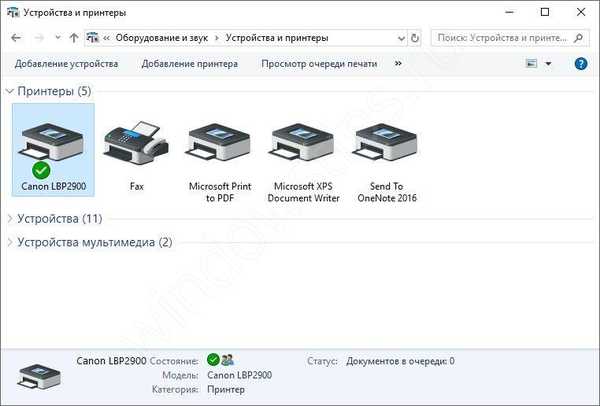
Ako se ne nalazi na odgovarajućoj kartici (može se nalaziti na kartici uređaja ili drugim uređajima), a u upravitelju zadataka u stavci Printers na ikoni uređaja nalazi se žuti trokut s uskličnikom, tada pogonitelj nije uspio i zbog toga je pisač prestao ispisivati - potrebno ga je ponovno instalirati vozač.
Za ponovnu instalaciju možete koristiti 3 načina:
- Instalacija putem Windows Ažuriranja (RMB na pisaču u upravitelju uređaja i upravljačkom programu za ažuriranje - Automatsko pretraživanje)
- Instaliranje "stare" verzije upravljačkog programa (Ažurirajte upravljački program - Potražite upravljački program na računalu - Odaberite s popisa dostupnih)
- Instalacija s web mjesta proizvođača (google model koji ste naveli, preuzmite odgovarajući upravljački program i instalirajte)
Ako ovi koraci ne pomognu, pokušajte ukloniti sve uređaje (zajedno s softverom) i ponovno instalirati upravljački program s web mjesta proizvođača.
Zadani pisač
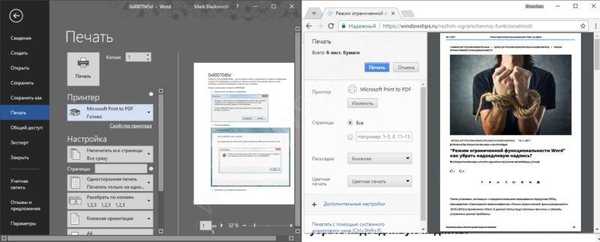
Ponekad se nakon instaliranja upravljačkog programa ili ažuriranja na sustavu Windows zadani upravljački program može srušiti. U postavkama uređaja sve je u redu, uređaj je prikazan i radi, ali ništa se ne događa kada ga pošaljete na ispis.
U tom slučaju morate ručno postaviti uređaj koji će se koristiti.
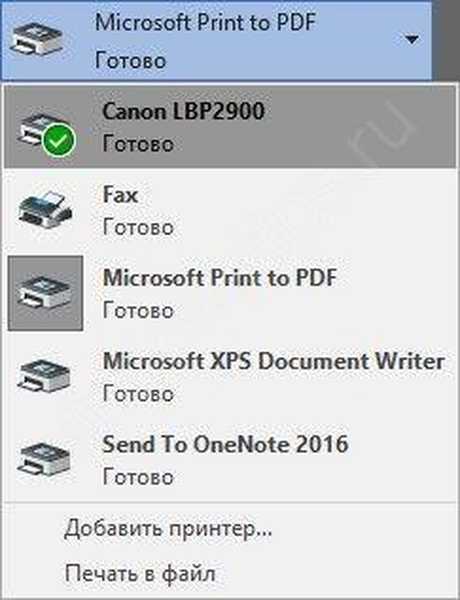
Ponovo pokrenite Upravitelj ispisa
Pisač je prestao ispisivati, što trebam učiniti ako prethodni koraci nisu pomogli? Pređite na sljedeći korak. Otvorite prozor usluge (Win + R - unesite services.mcs) i potražite Upravitelja ispisa.
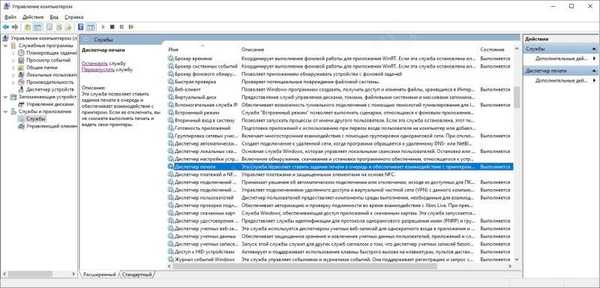
Kliknite gumb usluge i odaberite Ponovo pokreni, ako kao rezultat nije došlo do pogreške, pokušajte poslati dokument na ispis.
Čišćenje reda čekanja za ispis
Također, razlog može biti taj što su svi dokumenti zaglavljeni u redu i trebate ga očistiti. To može biti slučaj s mrežnim pisačem, on se ne ispisuje, jer je na njega registrirano previše poziva.
Za početak, možete otvoriti red putem postavki i očistiti ga.
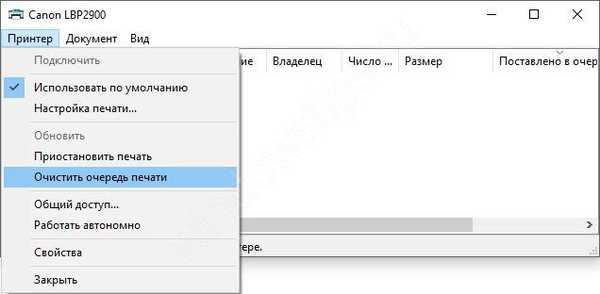
Ako to ne pomogne, sve ćemo učiniti ručno. Da biste to učinili, prvo zaustavite uslugu Upravitelja ispisa iz prethodne verzije ili unesite naredni neto zaustavljač u naredbeni prozor kao administrator
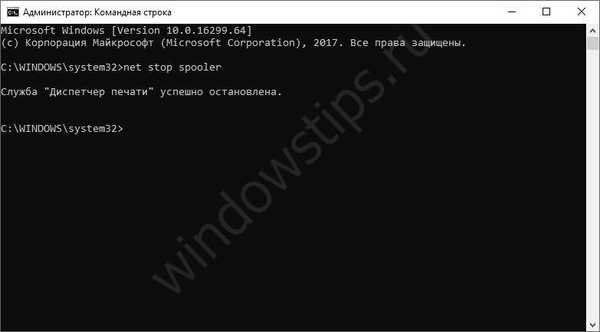
A onda očistimo sadržaj mape C: \ Windows \ System32 \ spool \ PRINTERS, te ponovno uključimo uslugu (naredba - neto startni puter).
Promjenljive okoline
Ako su se varijable okoline za privremene datoteke promijenile, pisač može zaustaviti ispis, jer neki upravljački programi postavljaju ograničenje za spremanje privremenih datoteka na sistemski disk, a ne na sustav.
Idite na Sustav - Napredne postavke sustava - Napredno - varijable okoline.
Sljedeće vrijednosti moraju se postaviti za TMP i TEMP varijable:
% USERPROFILE% \ AppData \ Local \ Temp
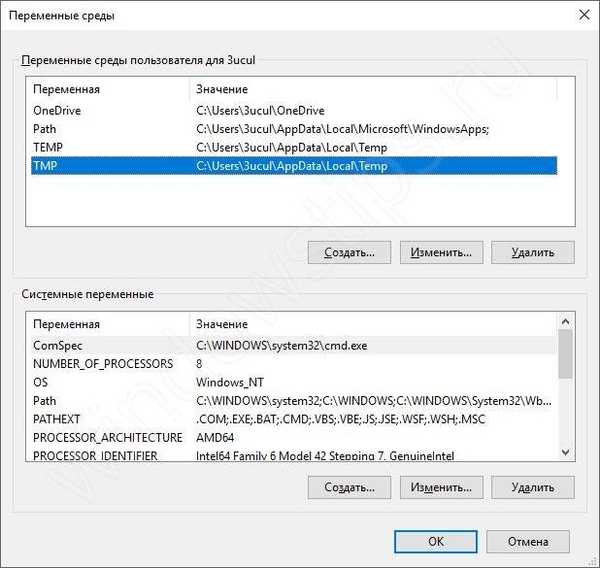
Također, zbog sistemskih grešaka, može doći do pogreške u privremenim datotekama, pa se preporučuje potpuni korisnički pristup ovoj mapi.
I na putu% USERPROFILE% \ AppData \ Local \ Temp i u mapi C: \ Temp

posrednik u političkim problemima
Posljednje utočište bit će standardni Windows trawl pucač. Otvorite okno sa zadacima - Rješavanje problema - pomoću pisača.

Ako se nakon završenih koraka ispis ne nastavi, prijeđite na sljedeći korak.
Pogreška hardvera
Papir - zaglavljen ili nedostaje
Ako je greška nastala zbog zaglavljenog ili nedostajućeg papira, neki uređaji to prijavljuju. Na primjer, u slučaju Canon LPB 2900, upalit će se crveni indikator koji označava problem s papirom:
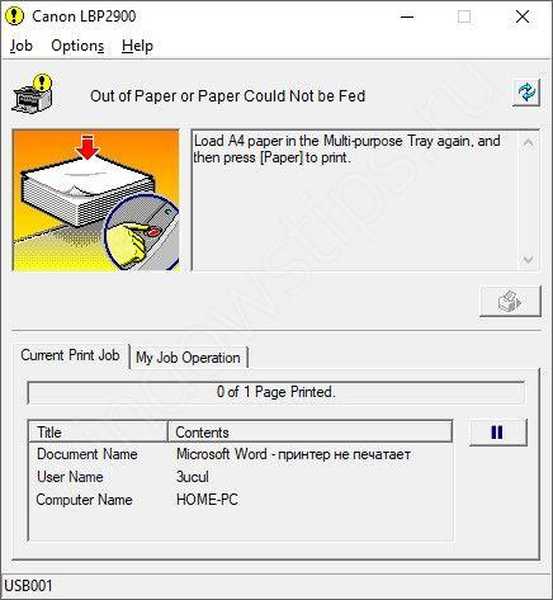
U svakom slučaju, otvorite poklopac za uvlačenje papira i provjerite ima li isprekidanih komada papira ili drugih stranih predmeta na bubnjevima za uvlačenje papira. Ako nešto ometa, isključite uređaj i pažljivo izvadite predmet..
Nema tonera ili tinte
Kao i kod papira, i mnogi trenutni višenamjenski uređaji upozoravaju da vam je ponestalo tinte ili tonera. Pokušajte izvaditi uložak i ponovo ga umetnuti, a zatim provjerite.

hrana
Ako je problem u povezivanju ili napajanju, pokušajte sljedeće opcije:
- Isključite napajanje
- Pomoću drugog USB priključka
- Korištenjem drugog USB kabela / kabela za napajanje
popravci
Pa, najekstremnija i neugodnija opcija je nazvati čarobnjaka za popravak ili ga odvesti u servisni centar na dijagnozu.
Dobar dan!











